Лучшие бесплатные приложения для рисования на iPad

Рисование — одно из самых увлекательных занятий на iPad. Однако вам нужно приложение, которое поможет вам рисовать. Большинство доступных приложений для рисования работают на
Существует ряд приложений, которые обещают защитить ваш персональный компьютер от вирусов и вредоносных программ; и Malwarebytes, приложение для защиты от вредоносных программ, безоговорочно занимает лидирующие позиции в личных списках лидеров как лучший выбор для защиты от вредоносных программ. Компания заявляет, что ежедневно блокирует / обнаруживает более 8 000 000 угроз. Число читается как 8 миллионов!
Каким бы замечательным ни был Malwarebytes, пользователи часто сталкиваются с одной-двумя ошибками при использовании приложения. Одна из наиболее распространенных и часто встречаемых ошибок - это невозможность включить веб-защиту в реальном времени в Malwarebytes. Эта функция предотвращает установку любых вредоносных или шпионских программ в вашу систему через Интернет и, таким образом, является важной функцией, которую необходимо всегда включать.
В этой статье мы рассмотрим несколько способов пошагово исправить указанную ошибку.
Что такое веб-защита в режиме реального времени?
Как упоминалось ранее, веб-защита в реальном времени автоматически защищает ваш персональный компьютер от вредоносных и шпионских программ или любой другой подозрительной активности в режиме реального времени (пока процесс активен или происходит). Без этой функции невозможно определить, заражен ли файл, не запустив сначала сканирование.
Эта функция имеет первостепенное значение, поскольку Интернет является основным источником, через который вредоносные приложения попадают на ваш компьютер. Например, если вы случайно нажали не ту кнопку «Загрузить» или были отправлены вредоносные файлы в виде вложения по почте, то, как только вы нажмете кнопку «Загрузить», защита в реальном времени обнаружит файл и классифицирует его как вредоносное ПО. Затем антивирусное программное обеспечение поместит файл в карантин еще до того, как вы сможете его открыть и заразить всю систему.
Однако эта функция продолжает отключаться, как только она включается пользователем в определенных версиях Malwarebytes. Хотя основной причиной ошибки может быть ошибка в этих версиях, к другим причинам ошибки относятся поврежденная служба MBAM, устаревшие или поврежденные драйверы веб-защиты, конфликт с другим антивирусным / антивредоносным программным обеспечением и устаревшая версия приложения.
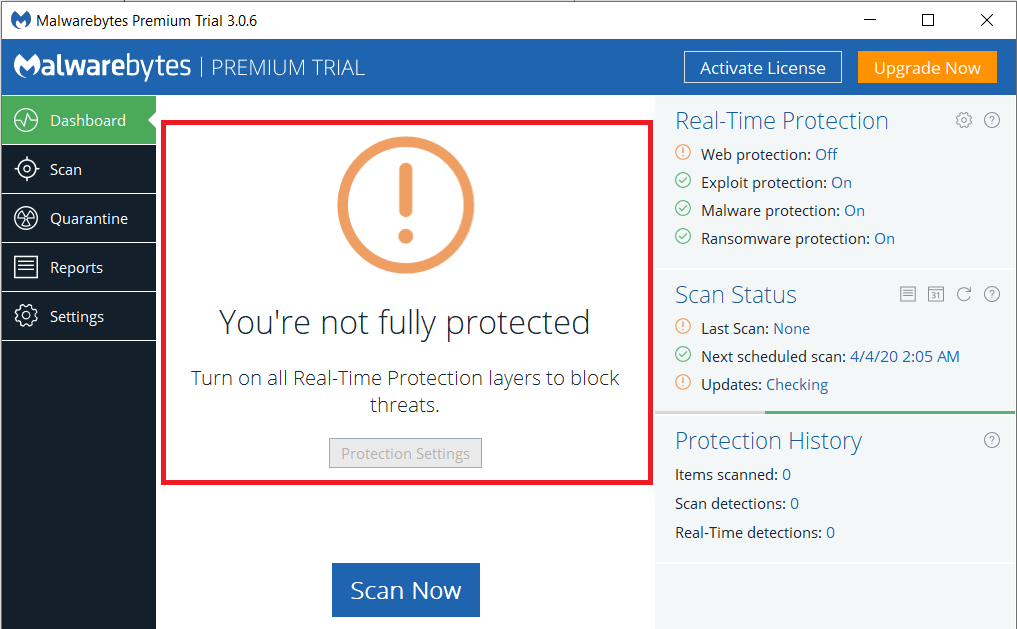
СОДЕРЖАНИЕ
Исправить Malwarebytes в веб-защите в реальном времени, не включается ошибка
Есть несколько способов исправить эту ошибку, и нет ни одного известного метода, который помог бы сделать это для всех. Поэтому мы предлагаем просмотреть следующий список и выяснить, какой метод работает для вас и решает проблему. Мы начинаем с простого перезапуска приложения и продолжаем наш путь к удалению и переустановке самого приложения в последнем методе.
Но прежде чем мы начнем, некоторые пользователи сообщили, что просто запустили Malwarebytes, поскольку администратор решил ошибку за них, поэтому попробуйте сначала. Если это не сработало, переходите к первому способу.
Метод 1: перезапустите Malwarebytes
Что вы делаете, когда ваш компьютер вызывает истерику? Перезагрузите его, верно?
Давайте попробуем то же самое с Malwarebytes, прежде чем переходить к более сложным методам, которые потребуют от нас внесения изменений в компьютер. Кроме того, этот метод занимает всего минуту.
1. Переместите указатель мыши в правый нижний угол панели задач, чтобы найти стрелку, направленную вверх. Щелкните стрелку, чтобы развернуть панель задач и показать все приложения, работающие в фоновом режиме.
2. Найдите здесь логотип Malwarebytes (причудливый M синего цвета) и щелкните его правой кнопкой мыши .
3. В следующем списке параметров выберите «Выйти из Malwarebytes» .
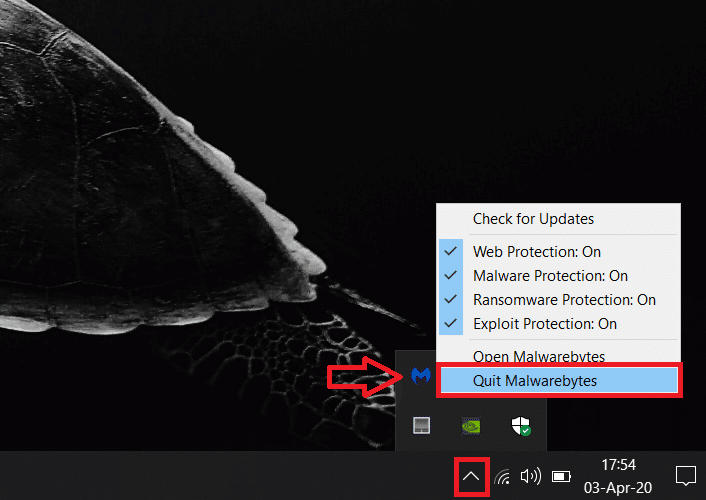
(Теперь, если вы хотите продолжить и выполнить полную перезагрузку ПК, чтобы обновить Windows и удалить любой программный сбой, который может вызывать ошибку.)
4. Снова откройте Malwarebytes , дважды щелкнув его значок на рабочем столе или выполнив поиск в меню «Пуск» (клавиша Windows + S) и нажав клавишу ВВОД.
Проверьте, устранена ли ошибка. Если нет, продолжайте вниз по списку и попробуйте другие методы.
Метод 2: перезапустите службу MBAM
Мы попытались перезапустить приложение, чтобы исправить ошибку в предыдущем методе, но это не сработало, поэтому в этом методе мы будем перезапускать саму службу MBAM . При повреждении службы MBAM неизбежно возникает множество ошибок, включая ту, которую мы обсуждали до сих пор. Признак того, что служба повреждена, включает увеличение использования ОЗУ и ЦП. Чтобы перезапустить службу MBAM, выполните следующие действия:
1. Запустите Диспетчер задач на своем персональном компьютере одним из следующих способов:
а. Нажмите кнопку «Пуск», выполните поиск в диспетчере задач и нажмите «Открыть».
б. Нажмите клавишу Windows + X, а затем выберите Диспетчер задач в меню опытного пользователя.
c. Нажмите Ctrl + Shift + Esc, чтобы открыть диспетчер задач напрямую.
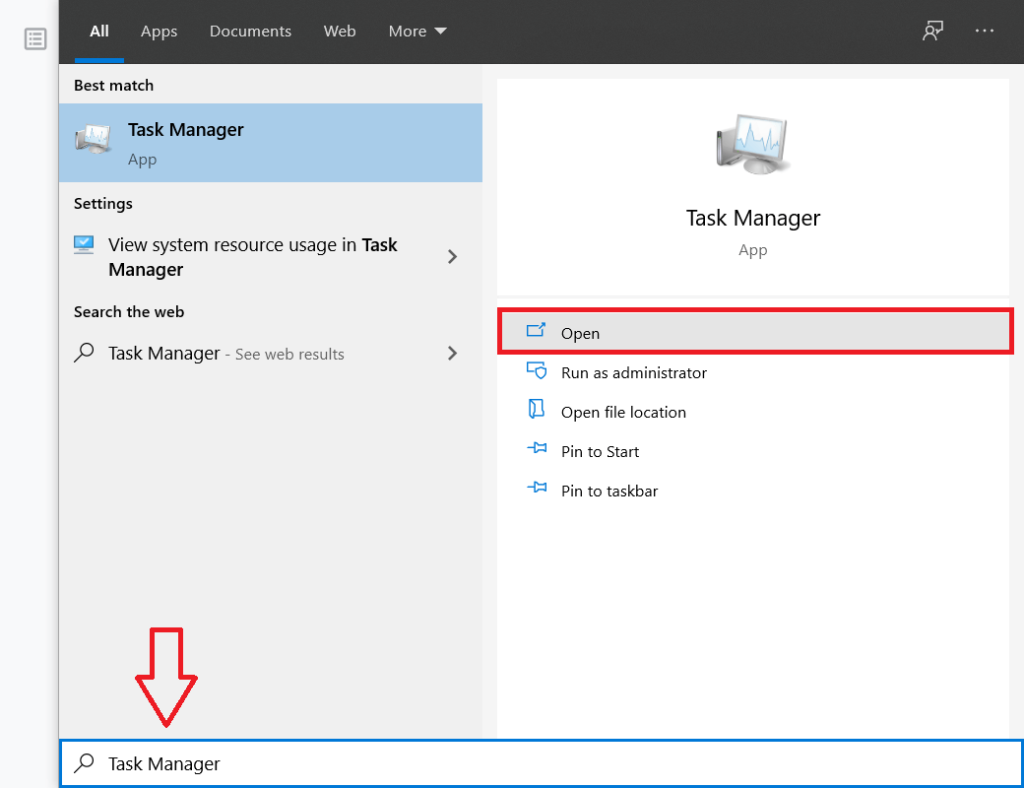
2. После запуска диспетчера задач щелкните « Подробнее», чтобы просмотреть все службы и задачи, выполняемые в данный момент на вашем компьютере.
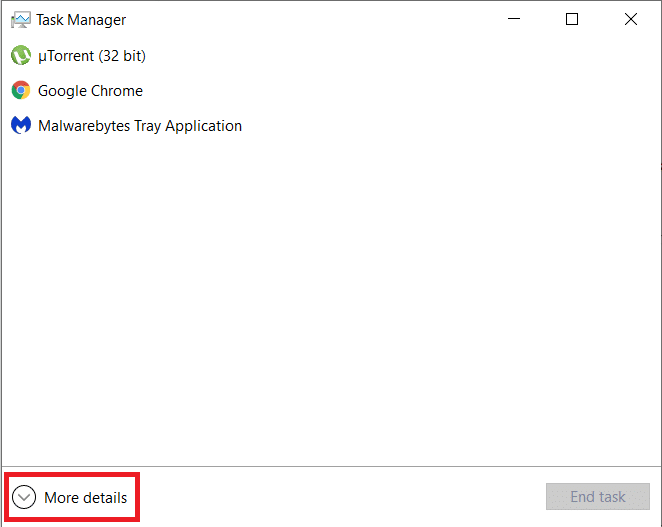
3. Просмотрите список процессов и найдите службу Malwarebytes. Щелкните правой кнопкой мыши запись и выберите « Завершить задачу» в контекстном меню.
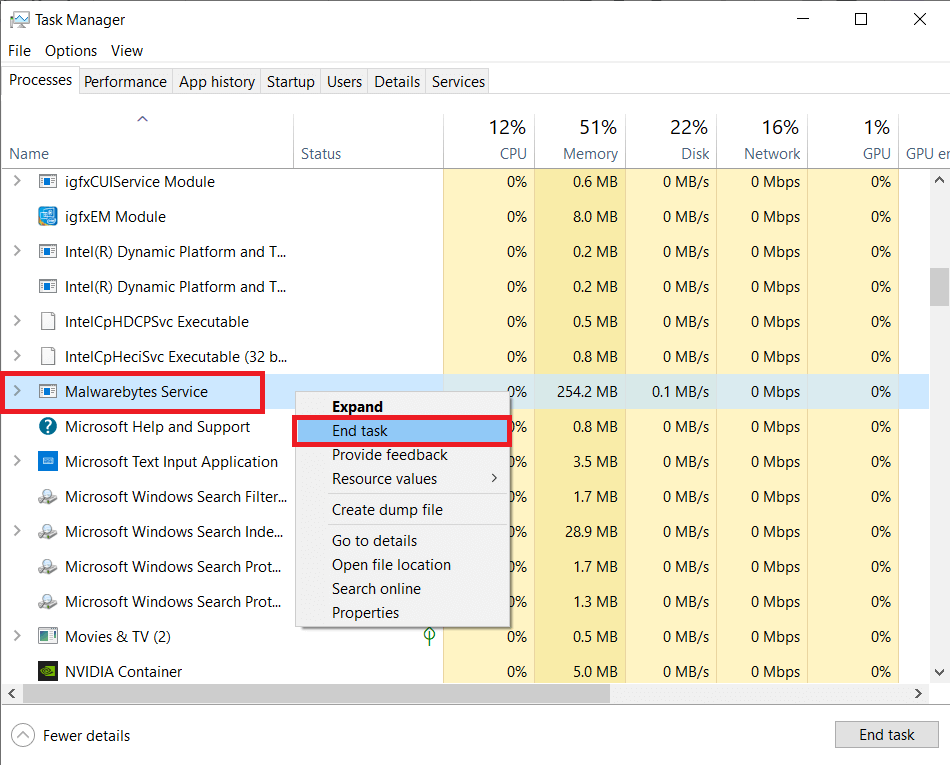
Если вы видите несколько записей для службы MBAM, выберите и завершите их все.
4. Теперь пора перезапустить службу MBAM. Щелкните Файл в диспетчере задач и выберите Запустить новую задачу.
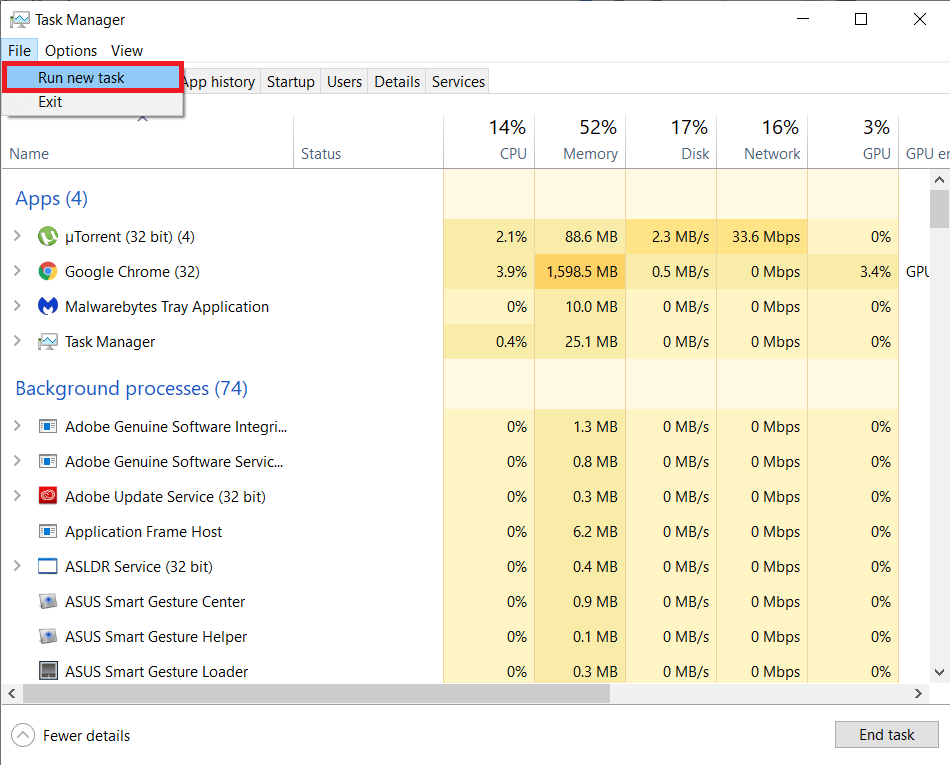
5. В открывшемся диалоговом окне введите «MBAMService.exe» и нажмите кнопку « ОК» , чтобы перезапустить службу.
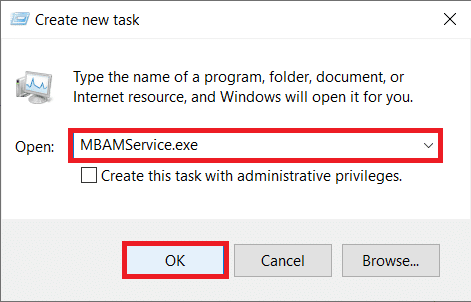
Наконец, перезагрузите систему и откройте Malwarebytes, чтобы узнать, можете ли вы исправить Malwarebytes в веб-защите в реальном времени, не включающей ошибку.
Также прочтите: 15 советов по увеличению скорости вашего компьютера
Метод 3: обновите приложение Malwarebytes
Не исключено, что ошибка может быть вызвана устаревшей версией приложения. В этом случае обновление до последней версии должно исправить ошибку для нас. Чтобы обновить Malwarebytes до последней версии:
1. Запустите Malwarebytes, дважды щелкнув значок на рабочем столе или в меню «Пуск».
2. Щелкните « Настройки» и перейдите на вкладку « Приложение ».
3. Здесь нажмите кнопку « Установить обновления приложения» , расположенную в разделе «Обновления приложений».
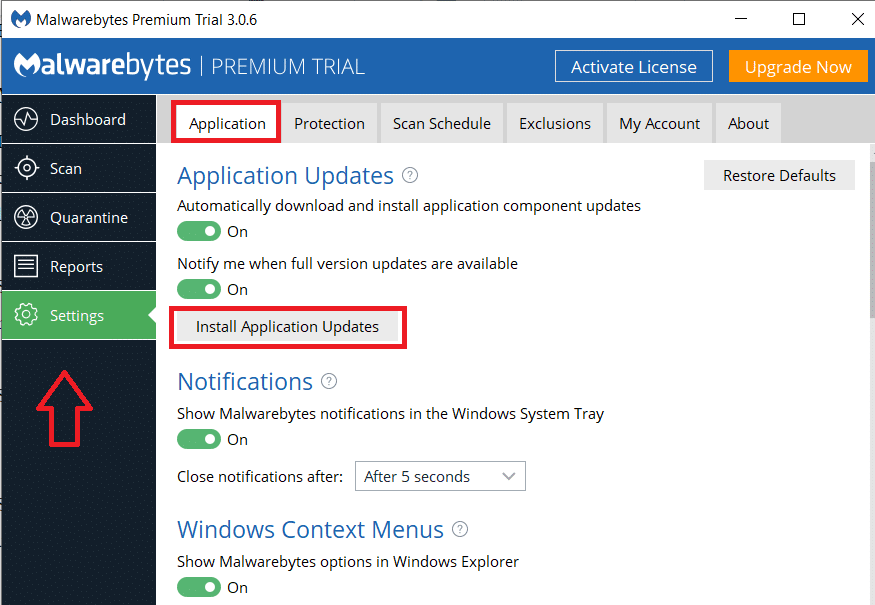
4. Вы увидите сообщение « Ход выполнения: обновления отсутствуют » или « Ход выполнения: обновления успешно загружены ». Теперь нажмите ОК, а затем Да, когда будет предложено разрешение на установку обновлений.
5. Следуйте инструкциям на экране, чтобы обновить приложение до последней версии. После обновления откройте приложение и посмотрите, сохраняется ли ошибка.
Метод 4: добавить Malwarebytes в список исключений
Также известно, что ошибка вызвана конфликтом между двумя разными антивирусными или антивирусными приложениями, установленными в одной системе. Malwarebytes заявляет, что может отлично работать вместе с другими антивирусными приложениями, однако это не всегда так.
1. Запустите антивирусное программное обеспечение, выполнив поиск в меню «Пуск» и нажав клавишу ВВОД, или щелкнув его значок на панели задач.
2. Возможность добавления файлов и папок в список исключений уникальна для каждого антивирусного программного обеспечения, однако ниже приводится дорожная карта для конкретных настроек в трех наиболее широко используемых антивирусных программах, а именно. Касперский, Avast и AVG.
Avast: Настройки> Общие> Исключения AVG: Настройки> Компоненты> Веб-экран> Исключения Kaspersky: Настройки> Дополнительно> Угрозы и исключения> Исключения> Указать доверенные приложения> Добавить
3. Добавьте следующие файлы в список исключений соответствующего антивирусного программного обеспечения.
C: \ Program Files \ Malwarebytes \ Anti-Malware \ assistant.exe C: \ Program Files \ Malwarebytes \ Anti-Malware \ malwarebytes_assistant.exe C: \ Program Files \ Malwarebytes \ Anti-Malware \ mbam.exe C: \ Program Files \ Malwarebytes \ Anti-Malware \ MbamPt.exe C: \ Program Files \ Malwarebytes \ Anti-Malware \ MBAMService.exe C: \ Program Files \ Malwarebytes \ Anti-Malware \ mbamtray.exe C: \ Program Files \ Malwarebytes \ Anti- Вредоносное ПО \ MBAMWsc.exe C: \ Windows \ system32 \ Drivers \ farflt.sys C: \ Windows \ System32 \ drivers \ mbae64.sys C: \ Windows \ System32 \ drivers \ mbam.sys C: \ Windows \ System32 \ drivers \ MBAMChameleon.sys C: \ Windows \ System32 \ drivers \ MBAMSwissArmy.sys C: \ Windows \ System32 \ drivers \ mwac.sys
4. Также добавьте следующие две папки в список исключений.
C: \ Program Files \ Malwarebytes \ Anti-Malware
C: \ ProgramData \ Malwarebytes \ MBAMService
Перезагрузите компьютер и откройте Malwarebytes, чтобы проверить, исправили ли мы ошибку Malwarebytes Real-Time Web Protection, которая не включается.
Метод 5: удалите драйвер Malwarebytes Web Protection
Поврежденные драйверы веб-защиты MBAM также могут быть причиной возникновения ошибки. Таким образом, удаление драйверов и разрешение самому программному обеспечению установить чистую и обновленную версию драйверов должно исправить ошибку.
1. Прежде чем выполнять какие-либо дальнейшие действия, нам нужно будет отключить Malwarebytes. Итак, прокрутите назад, выполните метод 1 и закройте Malwarebytes .
(Щелкните правой кнопкой мыши значок Malwarebytes на панели задач и выберите Выйти из Malwarebytes)
2. Нажмите клавиши Windows + S на клавиатуре, введите Командная строка и выберите Запуск от имени администратора на панели справа.
(Или же запустите команду «Выполнить», введите cmd и нажмите Ctrl + Shift + Enter)
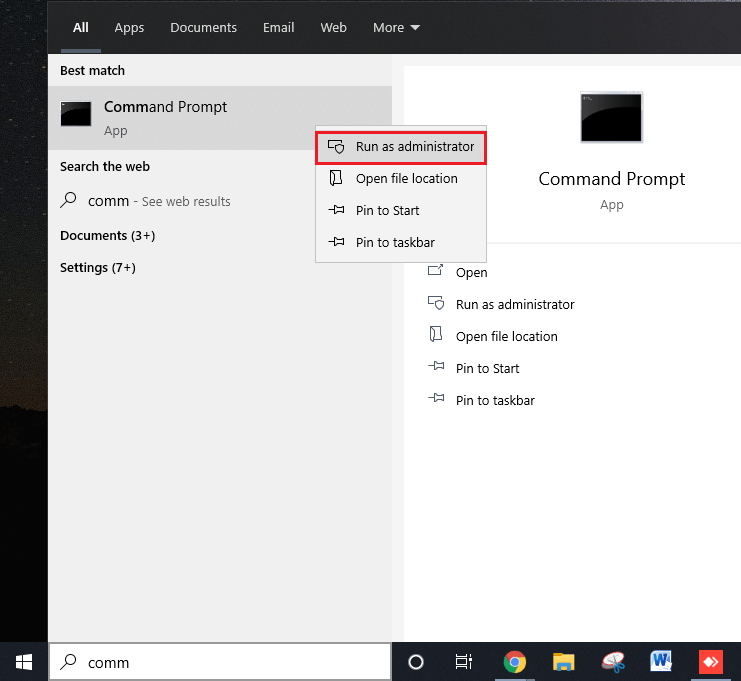
Появится окно управления учетными записями пользователей с запросом разрешения, позволяющего командной строке вносить изменения в вашу систему. Нажмите Да, чтобы предоставить разрешение и продолжить.
3. Введите (или скопируйте и вставьте) следующую команду в командной строке и нажмите клавишу ВВОД.
sc удалить mbamwebprotection
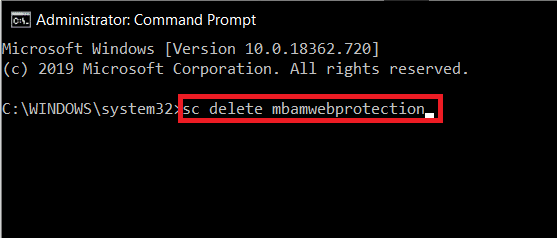
Это приведет к удалению драйверов веб-защиты MBAM с вашего персонального компьютера.
4. Перезагрузите компьютер, запустите приложение Malwarebytes, перейдите на вкладку «Защита», включите веб-защиту в режиме реального времени и проверьте, устранена ли проблема.
Метод 6: чистая переустановка Malwarebytes
Если ни один из вышеперечисленных методов не помог вам, существует вероятность, что само приложение повреждено и его необходимо отпустить. Не волнуйтесь, мы не просим вас попробовать другое приложение вместо заслуживающего доверия Malwarebytes, мы пр��сим вас удалить Malwarebytes, удалить / удалить все остаточные файлы и установить новую чистую версию приложения.
Если вы являетесь пользователем Premium, убедитесь, что у вас есть идентификатор активации и ключ, чтобы снова войти в систему с премиум-версией. Если вы не помните свой идентификатор активации и ключ, выполните следующие действия, чтобы получить их (бесплатные пользователи могут сразу перейти к шагу 6 и избежать шагов 8 и 9):
1. Нажмите клавишу Windows + X на клавиатуре или щелкните правой кнопкой мыши кнопку «Пуск», чтобы открыть меню опытного пользователя и выбрать «Выполнить» . (Или нажмите клавишу Windows + R, чтобы напрямую запустить команду запуска).
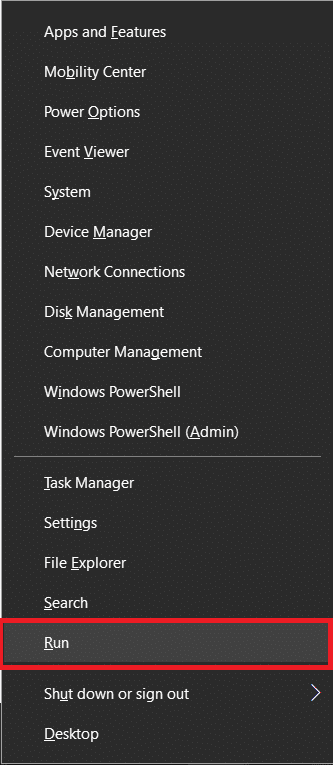
2. Введите «Regedit» в поле «Выполнить» и нажмите клавишу ВВОД, чтобы запустить редактор реестра.

3. В адресной строке скопируйте и вставьте соответствующие адреса в зависимости от архитектуры вашей системы, чтобы найти свой идентификатор активации и ключ для Malwarebytes:
Для 32-разрядной версии Windows x86: HKEY_LOCAL_MACHINE \ SOFTWARE \ Malwarebytes 'Anti-Malware Для Windows x64 64-Bit: HKEY_LOCAL_MACHINE \ SOFTWARE \ Wow6432Node \ Malwarebytes' Anti-Malware
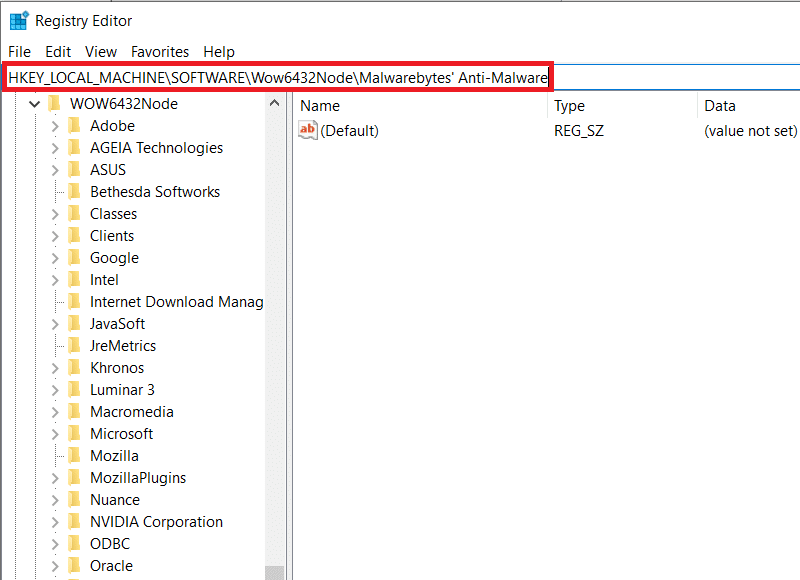
4. Теперь пришло время удалить Malwarebytes. Откройте приложение и нажмите « Настройки» . Здесь перейдите на вкладку « Моя учетная запись » и нажмите « Деактивировать» .
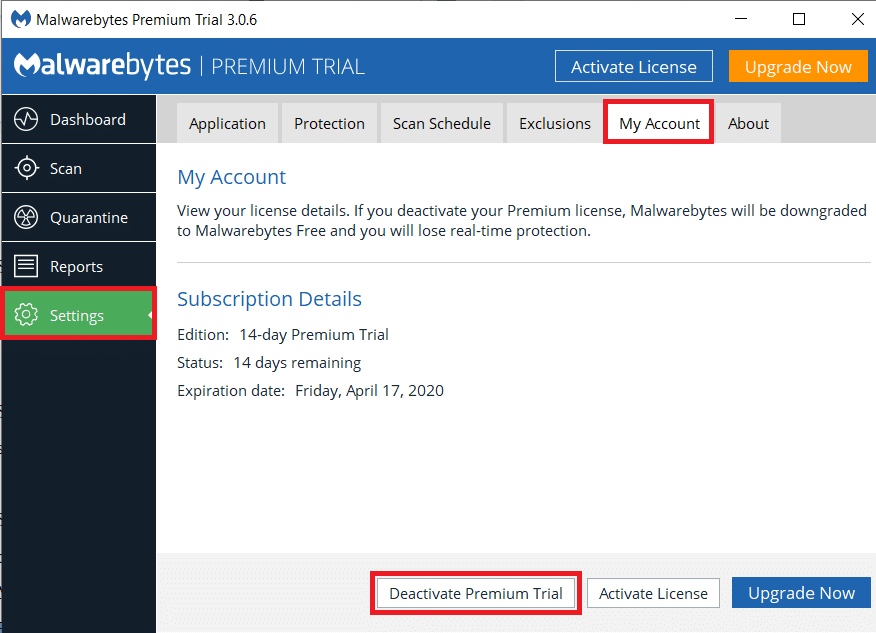
5. Затем нажмите « Настройки защиты» , выключите «Включить модуль самозащиты» и закройте приложение.
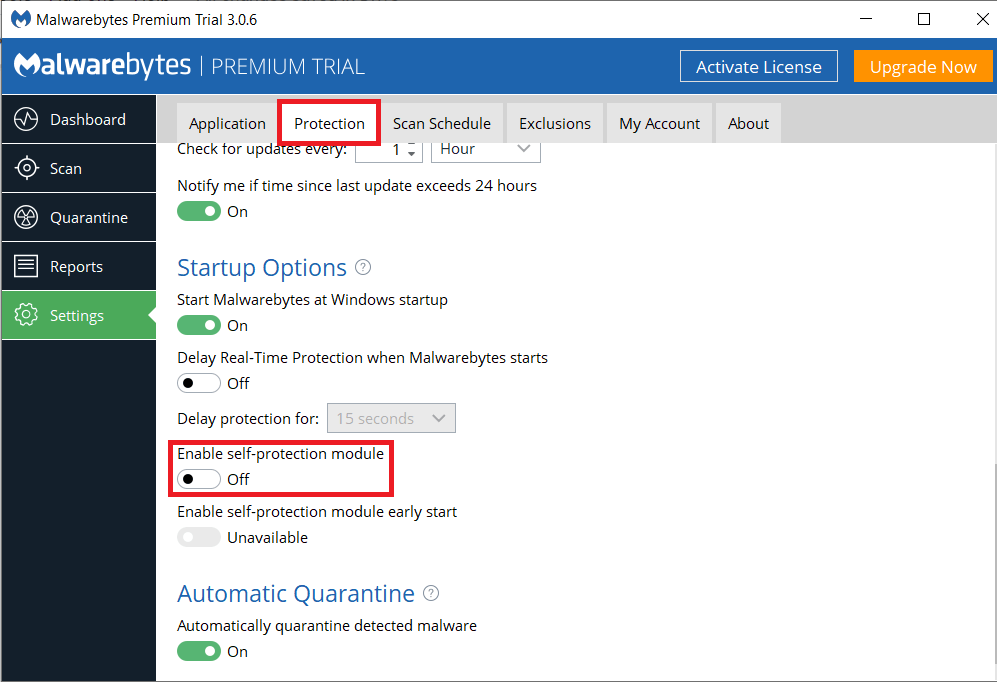
6. Перейдите на сайт Malwarebytes, чтобы загрузить Malwarebytes Removal Tool . После загрузки запустите средство удаления и следуйте инструкциям на экране, чтобы удалить Malwarebytes.
7. Перезагрузите компьютер, когда инструмент завершит удаление Malwarebytes.
8. Вернитесь на официальный сайт Malwarebytes и загрузите последнюю версию приложения.
9. Во время установки приложения снимите флажок рядом с «Пробная версия» и продолжите установку, следуя инструкциям на экране.

10. После установки откройте приложение и нажмите кнопку « Активация» . Введите свой идентификатор активации и ключ, который мы получили на шаге 3 этого метода, и нажмите клавишу ВВОД, чтобы снова использовать Malwarebytes Premium.
Ошибка веб-защиты в реальном времени теперь не должна быть проблемой, однако проверьте, сохраняется ли ошибка.
Рекомендуется: как использовать Malwarebytes Anti-Malware для удаления вредоносных программ.
Помимо вышеперечисленных методов, некоторые пользователи также сообщили об устранении ошибки «Malwarebytes Real-Time Web Protection не включается» путем восстановления их системы до точки восстановления до того, как ошибка когда-либо появится. Прочтите следующую статью, чтобы узнать, как использовать точки восстановления системы .
Рисование — одно из самых увлекательных занятий на iPad. Однако вам нужно приложение, которое поможет вам рисовать. Большинство доступных приложений для рисования работают на
Большинство людей используют Apple Notes для создания и синхронизации заметок в iCloud. Приложение не только упрощает доступ к заметкам с различных устройств Apple, но и упрощает
Google Slides — лучшее место для поиска бесплатных шаблонов для форматирования и создания презентаций. Бесплатно для пользователей Gmail и части G-Suite. Вы можете выбрать
Если вы страстный пользователь TikToker и часто публикуете сообщения, чтобы поддерживать высокий уровень вовлеченности аудитории, вы, вероятно, используете раздел «Черновики» (или раздел «Создатель»).
Если вы не можете отправить сообщение другу в Roblox, возможно, он по какой-то причине заблокировал вас. Но как именно работает эта функция и есть ли другие способы
Если вы ищете лучшие шрифты для использования на своих устройствах MIUI, Xiaomi сделает это очень просто. Все, что вам нужно сделать, это загрузить нужный шрифт и сохранить его.
В Telegram можно делать множество вещей, например использовать стикеры или присоединиться к одному из лучших каналов Telegram. Для дальнейшего расширения его функциональности,
Когда вы впервые создаете учетную запись WhatsApp, вы регистрируетесь, используя существующий номер телефона, который позволяет вам получить доступ к списку контактов вашего телефона. Однако не
Telegram предлагает большой каталог бесплатных стикеров, которые можно добавить в свою библиотеку. Наклейки поставляются в упаковках и выражают разные настроения и эмоции.
Если вы безуспешно пытаетесь связаться с кем-то в Messenger, одна из возможных причин — вас заблокировали. Осознание неприятное,
Soundboard — это компьютерная программа, которая помогает таким приложениям, как Discord, создавать крутые звуковые эффекты. Он также позволяет загружать различные звуки в
Когда вы пытаетесь привлечь внимание как можно большего числа зрителей, вам нужно будет использовать все доступные инструменты CapCut. Оверлеи помогают сделать видео
Обновлено Стивом Ларнером 14 ноября 2022 г. с целью отразить текущие процессы Android/iOS по созданию Gmail без номера телефона. Если вы хотите создать новый
Благодаря Spotify вам стало проще делиться плейлистами с семьей и друзьями — прямо в приложении есть кнопка «Поделиться». Кроме того, у вас есть варианты сделать
В «Legend of Zelda: Tears of the Kingdom» (TotK) вам необходимо запастись различными предметами. Для получения большинства из них потребуются деньги.
Каналы Telegram могут стать отличным способом быть в курсе последних новостей о политике, спорте, бизнесе или любых других темах, которые вас интересуют. Как канал
Истории в Instagram стали популярным методом повышения вовлеченности и предоставления подписчикам закулисного или спонтанного контента. С тех пор
Независимо от того, создаете ли вы забавный контент под модную мелодию TikTok или рекламный фрагмент, демонстрирующий ваш бренд, CapCut поможет вам сделать это правильно.
Если вы проводите много времени в Интернете, велика вероятность, что вы столкнулись с человеческим циклом проверки подлинности Cloudflare. Эта мера безопасности имеет несколько причин:
Статистика и аналитика являются важными компонентами YouTube. Платформа отслеживает несколько достижений, в том числе видеоролики с наибольшим количеством


















